안녕하세요! 오늘은 제가 최근에 마주쳤던 아주 난감한 오류 로그와, 그 문제를 해결하기 위해 겪었던 시련과 깨달음(?)을 공유해보려 합니다.
오늘 다룰 내용은 바로 updateAcquireFence: Did not find frame 라는 빨간색의 무시무시한(?) 로그입니다.
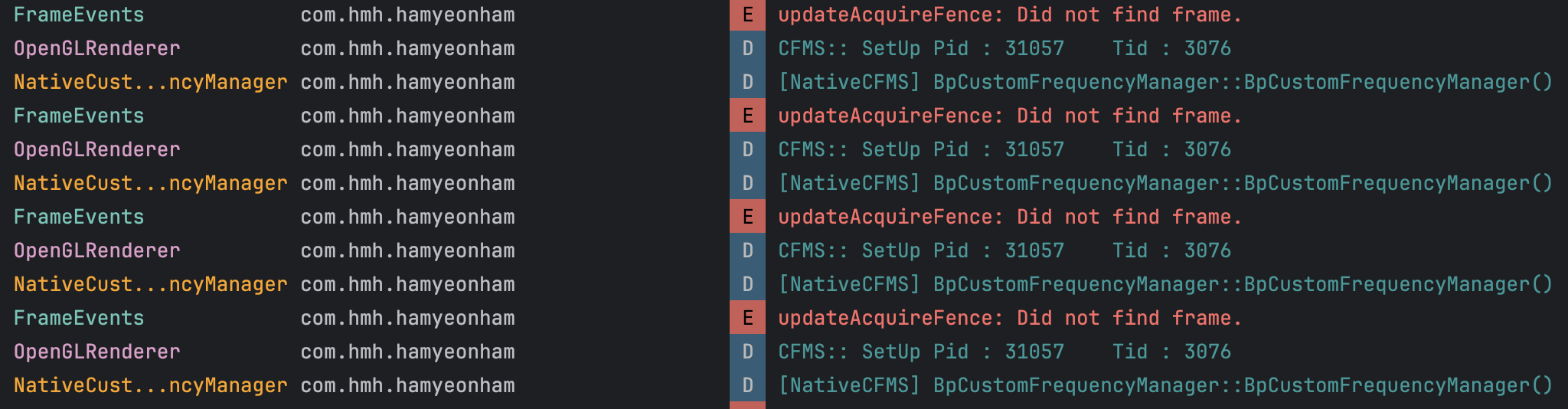
개발하다 보면, 항상 새로운 도전이 나타나곤 하죠. 이번 도전은 평소엔 눈치 못챘었지만 오랜만에 앱을 키니까 갑자기 버벅거리는게 느껴지고 급히 로그캣을 확인하던 도중에 발견한 문제였죠
“updateAcquireFence: Did not find frame”
“FrameEvents: Did not find frame.”
“mReversing is false. Don’t call initChildren.”
“Skipped X frames! The application may be doing too much work on its main thread.”
처음엔 “아, 또 스레드 문제인가?” 싶은 마음에 UI 스레드나 무거운 로직을 의심했는데, 정작 로그를 자세히 뜯어보니 뭔가 렌더링 쪽에서 프레임을 놓쳐버렸다는 느낌이었습니다. 그리고 실제로도 탭 전환 애니메이션이 끊기고, 사용자 입장에서도 화면이 버벅이는 현상이 보였습니다. 앱 품질에도 영향을 주는 중요한 문제였죠.
문제 상황: BottomNavigationView와 Fragment 전환
앱의 주요 구조는 BottomNavigationView로 탭을 구성하고, 각 탭을 FragmentTransaction(주로 replace())으로 전환하는 방식이었습니다.
- 로그 경고:
updateAcquireFence: Did not find frame같은 문구가 계속 뜸 - 프레임 드롭: 화면 전환 시 애니메이션이 자연스럽게 이어지지 못하고 끊김
- 사용자 경험 저하: “앱이 왠지 무겁고 버벅이는 것 같은데?”라는 느낌을 주게 됨
초반 의심 대상은? 무거운 애니메이션 요소들 . . .
“어쩌면 Home화면에 있는 거대한 Lottie View가 문제일 수도 있지 않을까?” 혹은 “ProgressBar 애니메이션이 뭔가 끼어들었나?” 등등, 흔히 생각할 수 있는 애니메이션 요소들을 하나씩 배제해보았습니다.
-
Lottie 제거
- 탭 전환 시 쓰던 Lottie를 다 빼고 테스트해봤지만, 여전히 로그가 뜨고 버벅임도 사라지지 않음.
-
ProgressBar 애니메이션 제거
- 로딩 시 애니메이션 효과를 없앴는데도 변함없음.
-
RecyclerView Adapter 정리
- HomeFragment는 RecyclerView 구조로 되어있었기 때문에
onDestroyView()에서 제대로 정리되지 않은 Adapter가 문제일까 싶어null처리를 철저히 해봤지만 여전히 똑같은 로그가…
- HomeFragment는 RecyclerView 구조로 되어있었기 때문에
그야말로 ‘눈물의 배제법’이었습니다. 그런데도 문제가 전혀 나아지지 않아 답답하더군요.
🔎 Profiler로 근본적인 프레임 버벅임의 원인을 찾아보자
여기서 저는 근본적인 원인을 분석해야한다 생각했고 이러한 분석이 가능한 도구가 바로 Android Studio의 Profiler이죠!!
실제로 렌더링 시간을 체크해보니, 특정 프레임이 예상(8.33ms)을 훌쩍 넘겨 100~200ms 이상 소요되고 있었습니다.
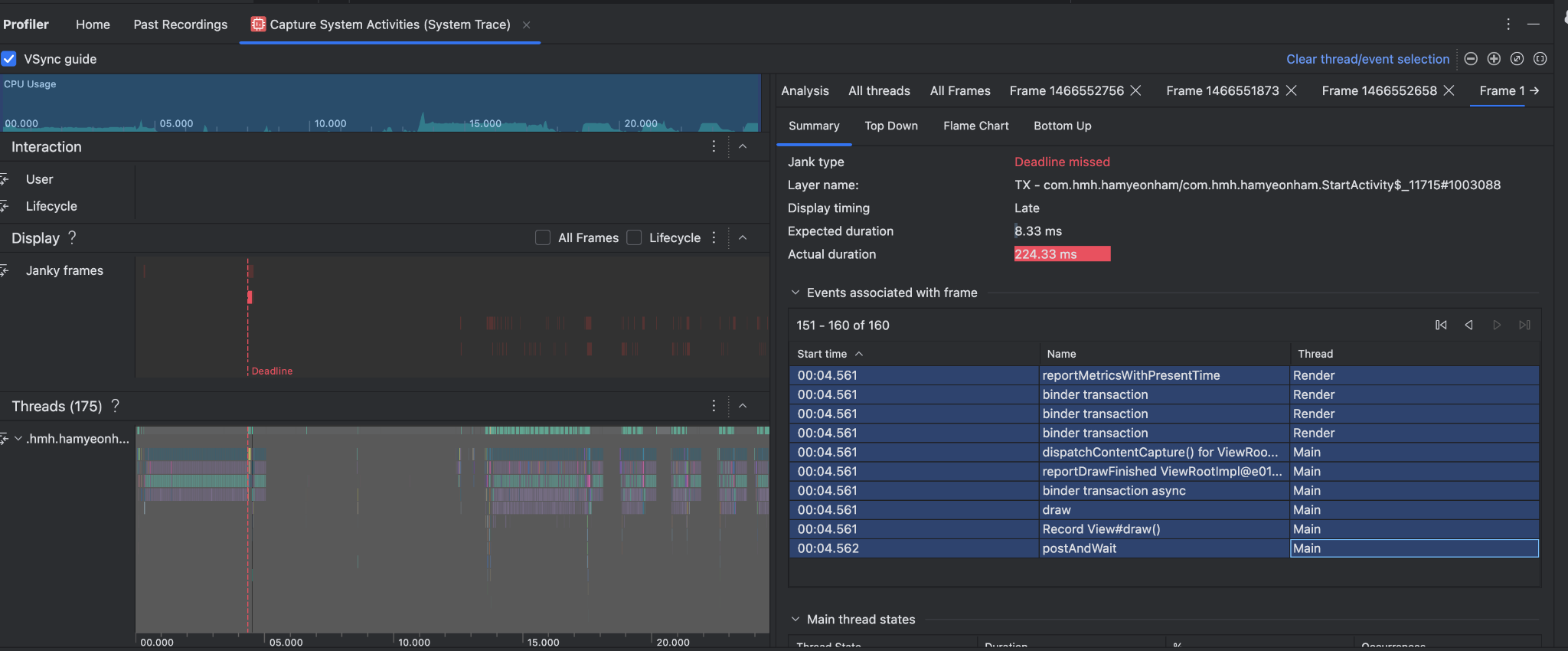
아주 세세한 타임라인 이벤트를 보면 한 프레임에서 UI 스레드와 Render 스레드 모두 여러 작업(뷰 인플레이션, 이미지 디코딩, 텍스처 업로드 등)을 ‘몰아서’ 처리하고 있음을 알 수 있는데요
이러한 타임라인 이벤트를 스레드 별 로 요약하자면 다음과 같은 단계를 거치고 있는 상황입니다.
1. 메인 스레드(Main)
RV CreateView / RV OnBindView: RecyclerView에 대한 itemView 할당inflate()→ ConstraintLayout 등 복잡한 레이아웃 인플레이션AssetManager::OpenNonAsset, ImageDecoder#decodeDrawable: 큰 이미지를 디코딩하여 화면에 쓸 수 있는 형태로 변환하는 작업measure(), layout(): 뷰의 크기를 계산하고, 계산된 크기대로 화면에서의 위치를 배치하는 과정
2. 렌더 스레드(Render)
- 대형 이미지를 Texture upload(1080×1290 등)로 GPU에 업로드
- 추가로 VectorDrawable, 더 작은 PNG들까지 연달아 업로드
- 업로드가 끝난 뒤에야 flush commands → 실제 그리기 마무리
이 모든 과정이 한 번의 프레임 안에 몰리면서 총 소요 시간이 Expected 8.33ms가 아니라 224.33ms까지 늘어나게 된 것입니다!!!
더 간단하게 얘기하자면
replace()함수로 새로운 Fragment를 생성하고 이전 Fragment를 삭제하는 과정에서 화면 전체가 다시 그려지는 수준의 비용이 발생- 탭마다
RecyclerView나 무거운 뷰들이 잔뜩 있는 상황이라, 매번 전환 후 View 재생성 마다 큰 부담
즉, “매번 뷰를 새로 갈아끼우는 구조 자체가 문제”였던 겁니다.
이로 인한 ‘Deadline missed’ 발생
안드로이드에서는 120fps 기기 기준으로 8.33ms안에 한 프레임이 마무리돼야 매끄럽게 보이는데요,
현재 로그에는 224.33ms(약 0.22초)가 걸려 버렸으니 약 26배 이상 지연된 셈이며,
그로인해 “Skipped X frames!”라는 메시지가 뜨며 사용자가 버벅임을 느끼게 되는 것이죠
해결 방법 고르기: Fragment show/hide vs ViewPager2
Profiler에서 원인을 찾은 뒤, 크게 두 가지 방법을 고민했습니다.
1) show/hide 접근
- 이미 생성된 Fragment를
show()/hide()만 하여 재구성 비용 줄이기 - Fragment 하나당 인스턴스를 계속 유지하므로 탭에 따라 메모리 사용이 늘어날 수도 있음
replace()대신add(),show(),hide()구조로 변경 시, 기존 코드가 많이 달라질 수 있음
2) ViewPager2 + FragmentStateAdapter
- 각 탭(Fragment)을 미리 로드하고, 필요한 시점에 화면만 전환
- 장점
FragmentStateAdapter: 정리 가능한 Fragment의 뷰를 ‘메모리에서 날려’ 필요 시 다시 그려주지만, 상태는 유지하므로 전환이 가벼움- Lifecycle을 적절히 관리하며, 코드 구조가 깔끔해짐
BottomNavigationView와 쉽게 연동 가능
- 단점
- 탭이 아주 많다면, 미리 만들어둔 Fragment 개수만큼 메모리에 부담이 될 수 있음
왜 ViewPager2를 선택했을까?
- 유지보수성:
FragmentStateAdapter를 사용하는 방식이 직관적이고, 화면 전환 로직도 단순해짐 - 상태 및 Lifecycle 관리: Fragment를 매번 새로 안 만들어도 되고, 필요 시 뷰만 다시 그려주는 구조라서 효율적인 Fragment 관리 체계를 위임할 수 있음(더 자세한 내용은 FragmentStateAdapter의 내부를 (예: MaxLifecycleEnforcer, store 매커니즘) 공부해보면 좋습니다.)
- 하위 호환성: Jetpack 라이브러리라 여러 안드로이드 버전에서 안정적으로 동작
기존 show/hide 방식을 쓰면 각 Fragment를 계속 메모리에 띄워두는 형태가 되지만, ViewPager2 + FragmentStateAdapter는 OffscreenPageLimit에 따라 Fragment를 유지하고 적절히 뷰만 파기하고 다시 복원하기 때문에, 화면 수가 많아도 생각보다 부담이 적습니다.
ViewPager2 적용 코드 예시
아래는 실제로 적용한 예시 코드입니다.
# MainActivity.kt
. . .
private fun initViewPager() {
binding.vpMain.apply {
isUserInputEnabled = false
adapter = MainAdapter(this@MainActivity)
setCurrentItem(MainScreen.HOME.ordinal, false)
}
}
private fun initBottomNavigation() {
binding.bnvMain.selectedItemId = R.id.home_dest
binding.bnvMain.setOnItemSelectedListener { menuItem ->
when (menuItem.itemId) {
R.id.challenge_dest -> binding.vpMain.setCurrentItem(
MainScreen.CHALLENGE.ordinal,
false
)
R.id.home_dest -> binding.vpMain.setCurrentItem(
MainScreen.HOME.ordinal,
false
)
R.id.my_page_dest -> binding.vpMain.setCurrentItem(
MainScreen.MY_PAGE.ordinal,
false
)
}
true
}
}
. . .
# MainAdapter.kt
class MainAdapter(fragmentActivity: FragmentActivity) : FragmentStateAdapter(fragmentActivity) {
override fun getItemCount(): Int = MainScreen.entries.size
override fun createFragment(position: Int): Fragment {
return when (MainScreen.fromPosition(position)) {
MainScreen.CHALLENGE -> ChallengeFragment()
MainScreen.HOME -> HomeFragment()
MainScreen.MY_PAGE -> MyPageFragment()
}
}
}아주 간단히, ViewPager2 어댑터를 등록하고, BottomNavigationView와 연동했습니다. 이제 탭 전환 시 replace()를 매번 호출하지 않으니, 재인플레이션 때문에 발생하던 렌더링 과부하가 드라마틱하게 줄어들었습니다.
결론: 결국 문제는 ‘재생성 비용’이었고, 해결책은 Fragment의 재생성 과정 생략과 상태 유지
- 근본 원인: 매번
replace()로 Fragment를 새로 붙이는 구조가 탭 전환 시 큰 렌더링 비용을 야기 - 해결 포인트: Profiler로 화면 전환 시 렌더링이 얼마나 오래 걸리는지 ‘수치화’해보고, 재생성 비용이 크다는 점을 확인
- 결과: Off-screen 범위 내에서
ViewPager2를 이용해 Fragment 상태를 유지하니까 탭 전환시마다 반복되던 아래 작업이 생략됨- Fragment의 Add(), Remove() 과정의 반복 생략
- inflate() 반복 과정의 생략
따라서 로그 경고와 프레임 드롭이 없어짐
이 과정을 통해, “문제를 회피하기보단 정면으로 들여다보자!”라는 개발의 기본 철학을 다시금 되새기게 되었습니다. 특히 Android Studio Profiler를 제대로 써본 덕분에 막연히 “뭐가 문제인지 모르겠다” 하고 있던 상태에서 벗어날 수 있었던 것 같습니다 ㅎ.ㅎ
혹시 비슷한 로그나 프레임 드롭 문제에 부딪혔다면,
1) 전환 방식(특히replace()연쇄 호출)을 의심해볼 것
2) Profiler로 실제 ‘렌더링 타임’을 체크해볼 것
3) 필요한 경우 ViewPager2나show/hide방식을 고려해볼 것
한마디로 정리
“🥵 ViewPager2로 갈아타고 나니, 그 지긋지긋한 ‘Did not find frame’ 로그가 감쪽같이 사라지더라!”
물론, 모든 상황에 100% 통하는 만능 해결책은 아니지만, 탭 간 전환 시 무거운 UI를 자주 쓰는 구조라면 큰 도움이 될 것입니다.
이번 글에서는 시행착오를 거쳐서라도 근본 원인을 찾아내었고 이를 통해서 근본적인 해결책을 발견하여 해결했던 경험으로 꽤나 어렵고 복잡하고 시간 걸리는 일이였던 것 같습니다 ㅠ.ㅠ
개발은 늘 새로운 문제와의 싸움이자, 동시에 새로운 배움의 기회라고 생각합니다 하핳 부디 여러분도 비슷한 문제로 고생 중이라면 이 글이 많은 힌트가 되시길 바라면서 저는 이만!
긴 글 읽어주셔서 감사합니다.
글 마무리에 추가 팁
-
구현 시 주의점:
- ViewPager2로 전환할 때, 기존 Fragment Transaction 코드(
replace(),add(),remove())를 함께 쓰지 않도록 구조를 정리해야 합니다. - 중복으로 Fragment가 붙거나, 예기치 않은 버그가 생길 수 있습니다. (바보짓으로 30분 날린 사람 여깄슴다)
- ViewPager2로 전환할 때, 기존 Fragment Transaction 코드(
-
Profiler 사용 습관:
- “Profiler는 느려질 때만 쓴다” 라기 보다는, 무거운 작업이 배포되는 경우 일정 주기로 성능 체크를 해두면 나중에 문제 터질 때 쉽게 비교할 수 있다고는 생각합니다.
- 다만 너무 잦은 분석에 빠진다면 정작 개발할 시간을 뺏길수도? 적적한 주기를 팀에서 정하는 것이 좋을 것 같다고 생각됩니다. (정답은 없음)